머리말
작업을 하다보면 특별한 경우가 아니면 쓰이지 않을 트랙들이 생길 수 있습니다.
이런 경우 해당 트랙에 Archive(보관)을 걸어 시스템 자원을 낭비하지 않을 수는 있지만
작업 중인 트랙들과 섞여있으면 아무래도 효율이 떨어지게 됩니다.
이런 트랙들을 Track View나 Console View에서 안 보이게 하려면 어떻게 해야할까요?
트랙을 숨길 수 있는 Hide Track
숨겨진 트랙 포함 모든 트랙의 목록을 확인할 수 있는 Track Manager 기능을 소개합니다.
Hide Track
Hide Track은 Track View에서 트랙을 선택하고 오른쪽 마우스 - Hide Track을 누르면 됩니다.
단축키는 Ctrl+H이고, Track View 상단에 있는 Tracks 메뉴에서도 선택할 수 있습니다.
(트랙이 실제로 지워지는 것은 아니지만 화면에 보이지 않게 됩니다.)
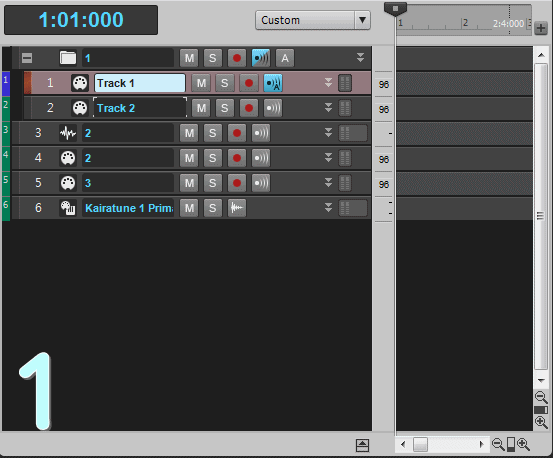
이렇게 숨겨진 트랙을 모두 드러내고 싶을 때는 Tracks 메뉴에 들어가거나
단축키 Shift+H(Show All Tracks and Buses)를 누르면 됩니다.
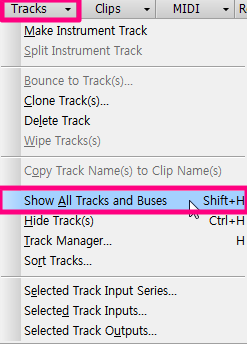
Track Manager
숨겨진 트랙을 좀 더 직관적으로 확인하고 적용하고 싶을 땐
Track Manager 기능을 사용하면 됩니다.
마찬가지로 Tracks 메뉴에서 실행하면 되고, 단축키 H입니다.
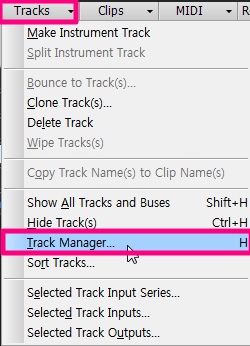
아래 사진은 Track Manager 화면입니다.
- 트랙 별로 Hide 기능 작동 여부를 직관적으로 설정 가능합니다.
- Toggle 옵션은 해당하는 트랙(오디오 트랙, 미디 트랙, 뮤트 중인 트랙 등)만 선택할 수 있는 기능입니다.
- 가장 하단에는 Console 창과 Track View 간에 숨김 설정을 공유할 것인지 정할 수 있습니다.
(켜져 있는 경우에는 Track View에서 숨긴 트랙이 Console View에서도 똑같이 사라지며,
꺼져 있는 경우에는 Track View에서 트랙을 숨기더라도 Console View에는 그대로 존재합니다.)
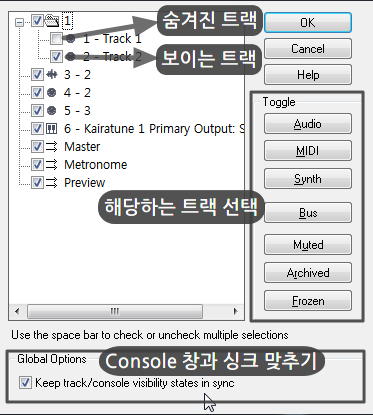

 박(Beat)를 나누는 눈금선
박(Beat)를 나누는 눈금선
 보컬 화음 트랙 만들기 (with 멜로다인 에센셜)
보컬 화음 트랙 만들기 (with 멜로다인 에센셜)